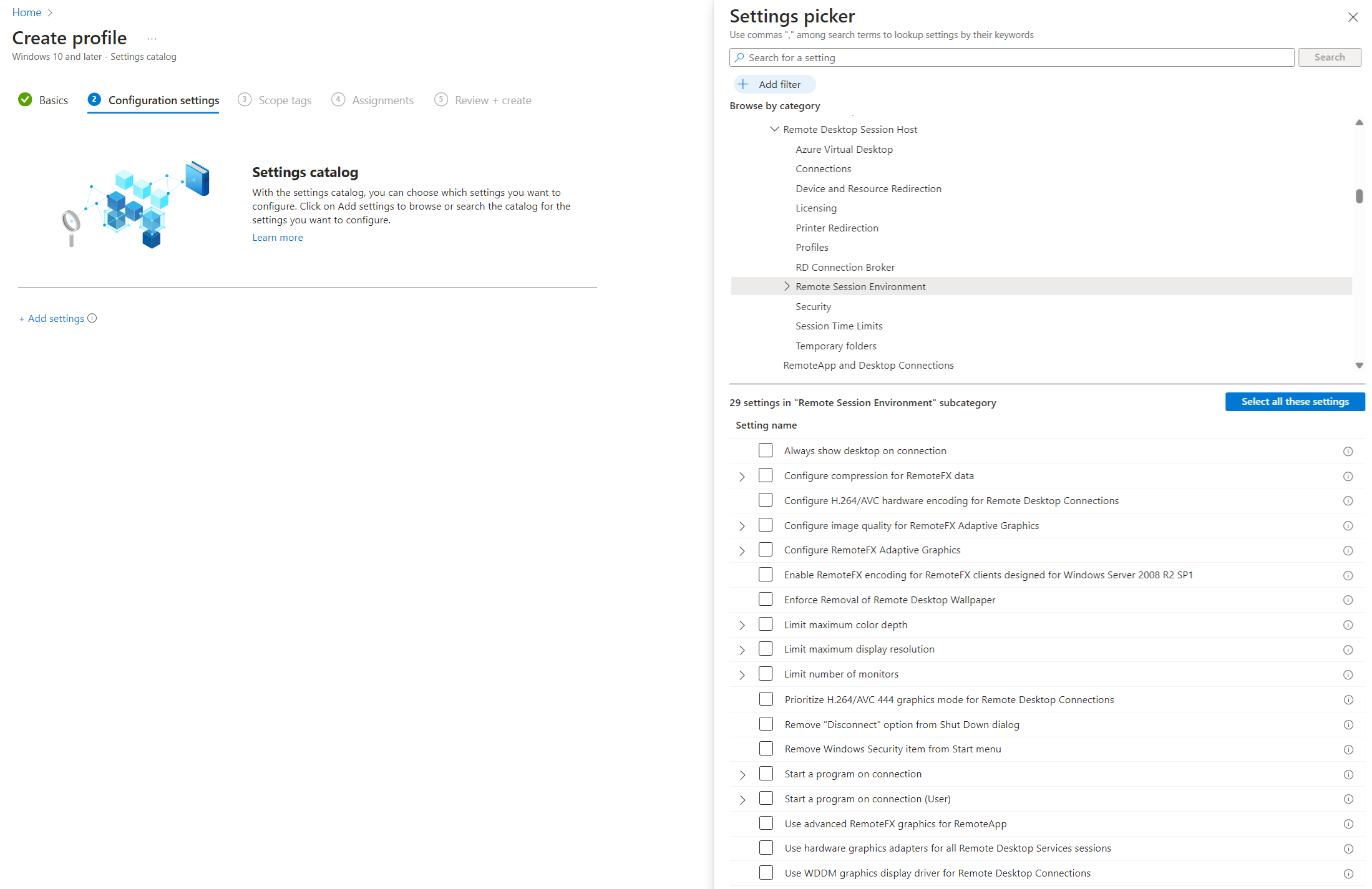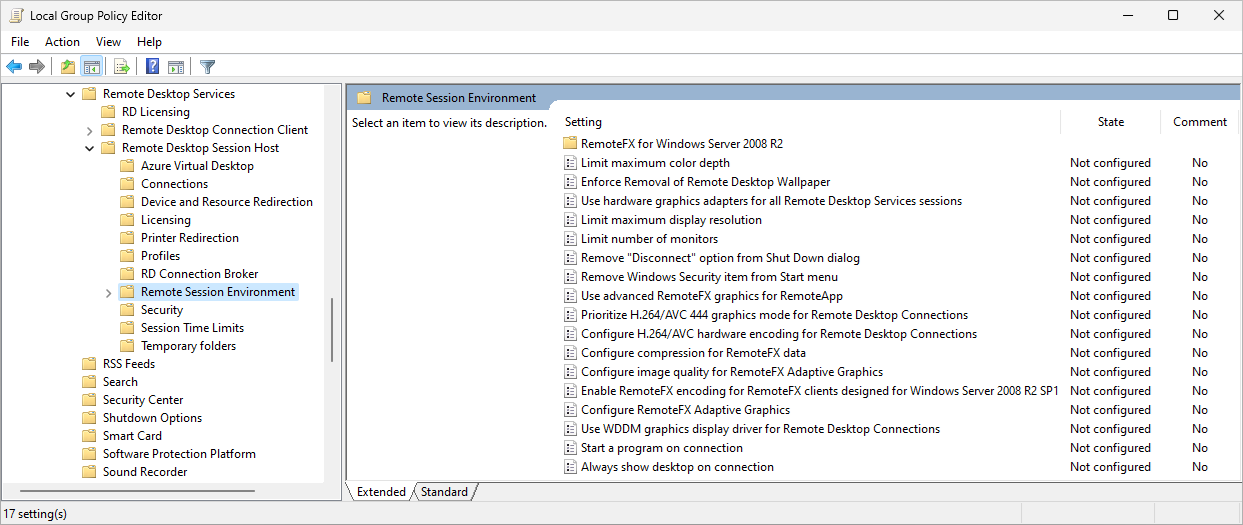Примечание
Для доступа к этой странице требуется авторизация. Вы можете попробовать войти или изменить каталоги.
Для доступа к этой странице требуется авторизация. Вы можете попробовать изменить каталоги.
Значение chroma определяет цветовое пространство, используемое для кодирования. По умолчанию значение chroma имеет значение 4:2:0, что обеспечивает хороший баланс между качеством изображения и пропускной способностью сети. При использовании видеокодека расширенного видеокодека (AVC) можно увеличить значение chroma до 4:4:4 для улучшения качества изображения. Вам не нужно использовать ускорение GPU для изменения значения хрома.
В этой статье показано, как задать значение chroma. Для настройки узлов сеансов можно использовать Microsoft Intune или групповую политику.
Необходимые компоненты
Прежде чем настроить значение chroma, вам потребуется:
Существующий пул узлов с узлами сеансов.
Чтобы настроить Microsoft Intune, вам потребуется:
Учетная запись идентификатора Microsoft Entra, назначенная встроенной роли диспетчера политик и профилей RBAC.
Группа, содержащая устройства, которые требуется настроить.
Чтобы настроить групповую политику, вам потребуется:
Учетная запись домена, являющаяся членом группы безопасности администраторов домена.
Группа безопасности или подразделение (OU), содержащая устройства, которые требуется настроить.
Увеличьте значение хрома до 4:4:4
По умолчанию значение chroma имеет значение 4:2:0. Можно увеличить значение chroma до 4:4:4 с помощью Microsoft Intune или групповой политики.
Выберите соответствующую вкладку для вашего сценария.
Чтобы увеличить значение chroma до 4:4:4 с помощью Microsoft Intune:
Войдите в Центр администрирования Microsoft Intune.
Создайте или измените профиль конфигурации для устройств Windows 10 и более поздних версий с типом профиля каталога параметров.
В средство выбора параметров перейдите к административным шаблонам>>>
Установите флажок для следующих параметров, а затем закройте средство выбора параметров:
Определение приоритета режима графики H.264/AVC 444 для подключений к удаленному рабочему столу
Настройка качества изображения для адаптивной графики RemoteFX
Разверните категорию административных шаблонов , а затем задайте каждый параметр следующим образом:
Установите переключатель для параметра "Приоритет" H.264/AVC 444 "Графический режим" для подключений к удаленному рабочему столу включено.
Установите переключатель для настройки качества изображения для функции "Адаптивная графика RemoteFX", а затем для качества изображения ( устройство) выберите "Высокий".
Выберите Далее.
Необязательно. На вкладке тегов области выберите тег области для фильтрации профиля. Дополнительные сведения о тегах области см. в разделе "Использование управления доступом на основе ролей" (RBAC) и тегов областей для распределенной ИТ-службы.
На вкладке "Назначения" выберите группу, содержащую компьютеры , предоставляющие удаленный сеанс, который требуется настроить, а затем нажмите кнопку "Далее".
На вкладке "Просмотр и создание " просмотрите параметры, а затем нажмите кнопку "Создать".
После применения политики к компьютерам, предоставляющим удаленный сеанс, перезапустите их, чтобы параметры вступили в силу.
Проверка удаленного сеанса с использованием значения chroma 4:4:4
Чтобы убедиться, что удаленный сеанс использует значение chroma 4:4:4, необходимо открыть запрос поддержка Azure с служба поддержки Майкрософт, который может проверить значение хрома из телеметрии.